ईवेंट बनाएं, कार्य और शेड्यूल वॉलपेपर बदलें
सिस्टम ट्रे में स्थित डिफ़ॉल्ट विंडोज कैलेंडर चालू माह और देखने के लिए काफी उपयोगी है महीनों और वर्षों के बीच नेविगेट करना, लेकिन अनुस्मारक सेट करने, बनाने और शेड्यूल करने के लिए अन्य विकल्प प्रदान नहीं करते हैं घटनाएँ, आदि। DesktopCal एक डेस्कटॉप कैलेंडर एप्लिकेशन है जो आपको कस्टम शॉर्टकट, ईवेंट और रिमाइंडर जोड़ने देता है। यह पूरी तरह से आपके वॉलपेपर के साथ मिश्रण करता है और त्वरित नोट्स जोड़ने में सक्षम बनाता है (जब आप किसी विशिष्ट तिथि पर डबल-क्लिक करते हैं)। DesktopCal समय-समय पर डेस्कटॉप पृष्ठभूमि को अपडेट करने के लिए एक निर्दिष्ट निर्देशिका से छवियों के माध्यम से अपने वर्तमान वॉलपेपर को अपनी पृष्ठभूमि या पाश के रूप में उपयोग कर सकता है। डिफ़ॉल्ट रूप से, यह आपके स्क्रीन आकार के आधे से भी कम समय लेता है जो देखने के उद्देश्यों के लिए पर्याप्त है। यदि आपको डिफ़ॉल्ट आकार अवांछनीय लगता है, तो आप इसे अपने स्क्रीन आयामों के अनुसार आकार बदल सकते हैं। यह छोटे नोटों के साथ-साथ फाइलों, फोल्डरों और शॉर्टकट्स को डेट बॉक्स में जोड़ने का समर्थन करता है, जिससे महत्वपूर्ण कार्यों को याद रखना आसान हो जाता है।
एक बार स्थापित होने के बाद, DesktopCal आपके वर्तमान वॉलपेपर के लिए एक अतिव्यापी कैलेंडर के रूप में कार्य करता है। DesktopCal एक दो महीने का एक साथ प्रदर्शन प्रदान करता है और एक सुविधाजनक तरीके से प्रत्येक पतंगे की तारीखों पर ध्यान केंद्रित करने में मदद करने के लिए एक साफ खाली लाइन के साथ महीनों को अलग करता है। आप एक साथ प्रदर्शित होने वाली पंक्तियों, महीनों और हफ्तों की संख्या को बढ़ाकर या कम करके इस लेआउट को और अधिक कॉम्पैक्ट लुक के लिए बदल सकते हैं।
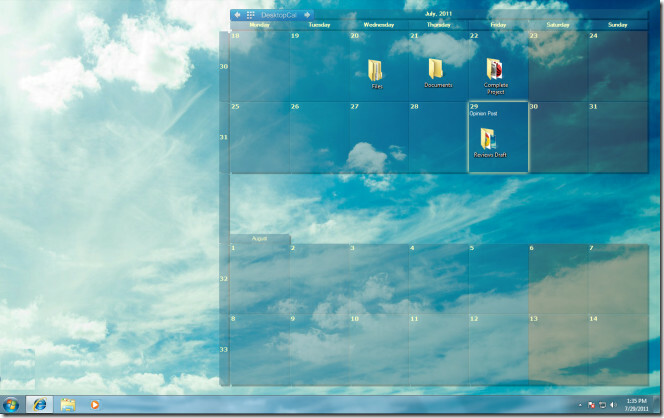
एक नोट जोड़ने के लिए, तारीख बॉक्स पर क्लिक करें और पाठ दर्ज करें। दुर्भाग्य से, अनुस्मारक नोट्स शेड्यूलिंग नोट्स के लिए संकेत या अलार्म प्रदान नहीं करते हैं।

प्रशासनिक विकल्प सिस्टम ट्रे मेनू से पहुँचा जा सकता है। चूंकि यह एक चिपचिपा अनुप्रयोग नहीं है, आप सिस्टम ट्रे से कभी भी कैलेंडर छोड़ सकते हैं।
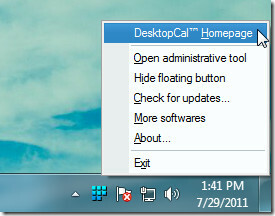
प्रदर्शन प्रशासनिक विकल्प संवाद में टैब कैलेंडर की पंक्तियों, पारदर्शिता, सेल और पृष्ठभूमि का रंग बदलने की अनुमति देता है। इन विकल्पों का उपयोग करके, आप अपनी आवश्यकताओं के अनुसार कैलेंडर के डिफ़ॉल्ट लेआउट को पूरी तरह से बदल सकते हैं (जैसे कि कम या अधिक महीने और सप्ताह प्रदर्शित करना)।
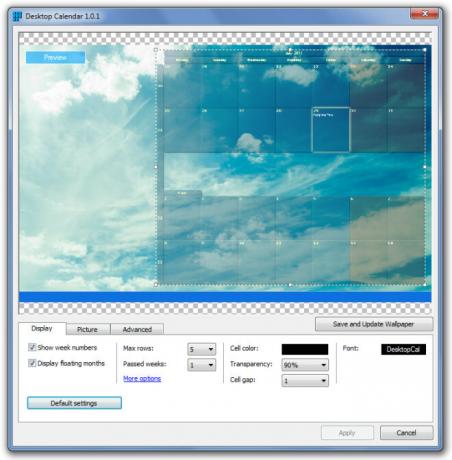
चित्र टैब से, उस डेस्कटॉप वॉलपेपर को चुनें जिसे आप वर्तमान वॉलपेपर से बदलना चाहते हैं। लूप चयनित चित्र ड्रॉप-डाउन मेनू आपको वॉलपेपर को घुमाने के लिए एक फ़ोल्डर और सेट समय निर्धारित करने देता है। ये वॉलपेपर केवल तब तक प्रभावी रहेंगे जब तक DesktopCalc चल रहा है, इसका मतलब है कि जब आप इसे छोड़ देंगे, तो आपका डिफ़ॉल्ट डेस्कटॉप वॉलपेपर बहाल हो जाएगा। यदि आप डिफ़ॉल्ट डेस्कटॉप पृष्ठभूमि का उपयोग करना चाहते हैं, तो डेस्कटॉप विकल्प से कैप्चर को सक्षम करें या बस एक ठोस रंग पृष्ठभूमि से स्विच करें कोई चित्र नहीं, पृष्ठभूमि का रंगInst विकल्प।
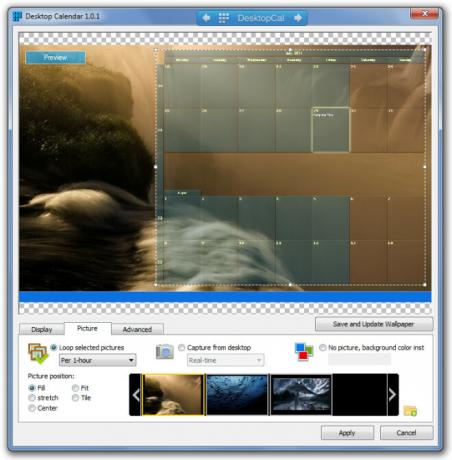
तिथियों, महीनों और वॉलपेपर के बीच जल्दी से स्विच करने के लिए और अधिकतम पंक्तियों को सेट करने के लिए, कैलेंडर के शीर्ष पर स्थित फ्लोटिंग बटन पर राइट-क्लिक करें।

DesktopCal विंडोज एक्सपी, विंडोज विस्टा और विंडोज 7 पर काम करता है।
DesktopCalc डाउनलोड करें
खोज
हाल के पोस्ट
मेल नोटिफ़ायर: कई खातों के लिए जीमेल डेस्कटॉप सूचनाएं प्राप्त करें
जीमेल दुनिया में सबसे लोकप्रिय ईमेल सेवाओं में से एक बन गया है, और ...
गाडविन प्रिंटस्क्रीन: क्लिपबोर्ड पर स्क्रीनशॉट, शेयर, प्रिंट और कॉपी लें
स्क्रीनशॉट बोरिंग और जटिल ट्यूटोरियल को आसान बनाने का एक शानदार तरी...
रोबोस्कैन: डुअल इंजन प्रोटेक्शन वाला फीचर-रिच एंटी मालवेयर सूट
एंटीवायरस और एंटी-मैलवेयर प्रोग्राम हर पीसी का हिस्सा और पार्सल हैं...



